Das Thema SharePoint Lizenzen ist leider sehr komplex. In diesem Artikel geht es auch nicht um die eigentliche Lizenzierung, sondern um die technische Realisierungsmöglichkeiten.
Ein weit verbreitetes Szenario ist, dass eine Unterscheidung zwischen Benutzern mit einer Enterprise CAL und einer Standard CAL vorgenommen werden muss. Nicht jeder Benutzer benötigt auch die Enterprise Features, sondern es sind die Standard Features ausreichend. Wie kann man also so eine Unterscheidung realisieren, damit auch nur die Benutzer mit einer lizenzierten Enterprise CAL auch die Enterprise-Features von SharePoint nutzen können? Diese Verwaltung der SharePoint Lizenzen kann ausschließlich über PowerShell erfolgen. Mit dem Befehl Get-SPUserLicense können die konfigurierbaren Lizenzen für SharePoint angezeigt werden:
| Name | Beschreibung |
|---|---|
| Enterprise | SharePoint Enterprise CAL |
| Standard | SharePoint Standard CAL |
| Project | Project Server |
| OfficeWebAppsEdit | Bearbeiten von Dokumenten in den Office Web Apps |
Im folgenden Beispiel möchte ich euch zeigen, wie die Enterprise Features von SharePoint über eine Sicherheitsgruppe im Active Directory gesteuert werden kann. Alle anderen Benutzer bekommen automatisch eine Lizenz für die Standard Features von SharePoint. Würde man dies nicht explizit konfigurieren, hätten die anderen Benutzer gar keine Lizenz und könnten auch die Standard Features nicht nutzen. Das PowerShell Skript sieht folgendermaßen aus:
# Standard Lizenz für alle Benutzer hinterlegen $claimString = "c:0(.s|True" $cpm = [Microsoft.SharePoint.Administration.Claims.SPClaimProviderManager]::Local $claim = $cpm.DecodeClaim($claimString) $lmap = New-SPUserLicenseMapping -Claim $claim -License Standard Add-SPUserLicenseMapping -Mapping $lmap # Definition einer Sicherheitsgruppe als Enterprise Benutzer $a = New-SPUserLicenseMapping -SecurityGroup "contoso\sp_enterprise_user" -License Enterprise Add-SPUserLicenseMapping -Mapping $a # Aktivieren der Konfiguration für die Lizenzen Enable-SPUserLicensing
Die aktuelle Konfiguration kann über den Befehl Get-SPUserLicenseMapping anzeigen lassen.
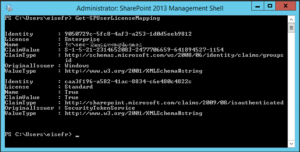
Möchte man die Änderungen wieder Rückgängig machen, kann man dies mit dem Befehl Disable-SPUserLicensing tun. Die eigentliche Konfiguration bleibt dabei erhalten, allerdings wird diese deaktiviert.
Die Unterscheidung mach auch dann Sinn, wenn nicht jeder Benutzer eine Lizenz für eine Office Installation hat und somit auch keine Dokumente über den Office Web Apps (Office Online) Server bearbeiten darf. Dann kann dies analog zu oben durchgeführt werden, allerdings mit der OfficeWebAppsEdit Lizenz.
Dadurch kann sichergestellt werden, dass eine saubere Lizenzierung vorhanden ist und welche Benutzer welche Lizenz zugewiesen haben.
In diesem Sinne,
Happy SharePointing…
